Detaljne informacije o uporabi so v uporabniških navodilih.
[. . . ] Informacij na tem mestu ni mogoce razlagati kot dodatne garancije. EPSON ni odgovoren za tehnicne ali uredniske napake ali izpuste v tem dokumentu. Copyright (C) 1991-2, RSA Data Security, Inc. Kopiranje in uporaba te programske opreme je dovoljena le, ce je oznacena kot »RSA Data Security, Inc. [. . . ] V opravilni vrstici Windows kliknite Start, izberite Programi ali Vsi programi, EPSON, izberite napravo, ki jo zelite odstraniti, in nato kliknite Odstrani. Ce se pojavi vprasanje, ce zelite odstraniti datoteke v skupni rabi, kliknite No (Ne). Ce izbrisete te datoteke, utegnejo drugi programi, ki uporabljajo te datoteke, delovati nepravilno. Za ponovno nastavitev programske opreme vstavite CD v pogon CD-ROM, sledite navodilom na zaslonu in si oglejte Namestitev programske opreme pred prikljucitvijo naprave (priporoceno). Po namestitvi programske opreme povezite napravo z racunalnikom. Napravo vklopite s pritiskom gumba Napajanje. Pri prikljucitvi in vklopu naprave boste morda morali pocakati nekaj minut, da se koncajo vsi postopki Plug and Play. Ko je namestitev programske opreme koncana, se v sistemski vrstici Windows prikaze ikona EPSON Digital Imaging Monitor (Nadzor digitalnih slik EPSON). Odstranjevanje iz racunalnika z OS Windows, 2. nacin Opomba To metodo uporabite, ce moznost Odstrani ni na voljo v meniju Start operacijskega sistema Windows.
Odstranitev in ponovna namestitev programske opreme
45
Poglavje 4
1. V opravilni vrstici Windows kliknite Start izberite Nastavitve, izberite Nadzorna plosca in nato kliknite Dodaj/odstrani programe. Sledite navodilom na zaslonu in glejte tudi Namestitev programske opreme za omrezje ali neposredno povezavo.
Odstranitev in ponovna namestitev programske opreme
47
5
Vzdrzevanje in odpravljanje tezav
To poglavje vsebuje naslednje teme: · · · · · · · · · · · Kartuse s crnilom, ki jih naprava podpira Zamenjava kartus s crnilom Vzdrzevanje tiskalnih glav Shranjevanje tiskalnih potrebscin Nasveti in sredstva za odpravljanje tezav Resevanje tezav pri tiskanju Slaba kakovost tiskanja in nepricakovani izpisi Resevanje tezav pri zagozdenju papirja Resevanje tezav pri upravljanju naprave Odpravljanje tezav pri namestitvi Odstranjevanje zagozdenega papirja
Kartuse s crnilom, ki jih naprava podpira
Razpolozljivost kartus s crnilom je odvisna od drzave/regije. Kartuse s crnilom so lahko razlicnih velikosti. Ce zelite seznam podprtih tiskalnih kartus za napravo, natisnite diagnosticno stran s samopreverjanjem in preberite informacije v razdelku s stanjem tiskalnih kartus. Vec informacij najdete v poglavju Razumevanje diagnosticne strani s samopreverjanjem. Stevilko kartuse s crnilom najdete na naslednjih mestih: Opomba Crnilo v kartusah se pri tiskanju uporablja na stevilne razlicne nacine, vkljucno s postopkom inicializacije, pri katerem se naprava in kartuse pripravijo za tiskanje, ter s servisiranjem tiskalne glave, kar zagotavlja, da so brizgalne sobe ciste in da crnilo tekoce tece. Poleg tega v porabljeni kartusi ostane nekaj crnila. Ce zelite vec informacij, glejte www. hp. com/go/inkusage. · · · · Na diagnosticni strani s samopreverjanjem (glejte Razumevanje diagnosticne strani s samopreverjanjem). Na nalepki kartuse s crnilom, ki jo zelite zamenjati. O strani z informacijami vgrajenega spletnega streznika (glejte poglavje Vdelani spletni streznik). Windows: V Orodjarna, ce imate dvosmerno komunikacijo, kliknite kartico Ocenjene ravni crnila, premaknite se do gumba Podrobnosti o kartusi in kliknite Podrobnosti o kartusi. [. . . ] Zmogljivost Bolgarscina, hrvascina, cescina, danscina, nizozemscina, anglescina, finscina, francoscina, nemscina, grscina, madzarscina, italijanscina, japonscina, korejscina, norvescina, poljscina, portugalscina, romunscina, ruscina, poenostavljena kitajscina, slovascina, slovenscina, spanscina, svedscina, tradicionalna kitajscina, turscina, ukrajinscina.
Tehnicni podatki procesorja in pomnilnika
Procesor naprave 192 MHz ARM9463ES Pomnilnik naprave · 32 MB vgrajenega RAM-a · 8 MB vgrajenega MROM-a + 2 MB vgrajenega Flash ROM-a
Sistemske zahteve
Opomba Najnovejse informacije o podprtih operacijskih sistemih in sistemskih zahtevah najdete na spletnem mestu http://www. hp. com/support/ Zdruzljivost operacijskega sistema · Windows 2000, Windows XP, Windows XP (32- in 64-bitni), Windows XP Starter Edition, Windows XP Reduced Media Edition, Windows Vista (32- in 64-bitni), Windows 2003 Server Opomba Za Windows 2000 so na voljo samo tiskalniski gonilniki in Orodjarna. · · Mac OS X (v10. 3. 8, v10. 4 in novejsi) Linux Opomba Tiskalniski gonilnik za streznik Windows Server 2003 (32-bitna in 64-bitna razlicica) potrebuje vsaj procesor Intel® Pentium® II ali Intel Celeron®, 128 MB RAM, 200 MB razpolozljivega trdega diska. Gonilnik je na voljo na spletnem mestu http://www. hp. com/ support/. Najnizje zahteve · Windows 2000 SP 4: Procesor Intel Pentium II ali Celeron, 128 MB RAM-a, 150 MB razpolozljivega trdega diska Microsoft Internet Explorer 6. 0 · Windows XP (32-bitni): Procesor Intel Pentium II ali Celeron, 128 MB RAM-a, 300 MB prostora na trdem disku Microsoft Internet Explorer 6. 0 Windows XP x64: Procesorji AMD Athlon 64, AMD Opteron, Intel Xeon s podporo za Intel EM64T ali Intel Pentium 4 s podporo za Intel EM64T, 128 MB RAM-a, 270 MB prostora na trdem disku trdega diska Microsoft Internet Explorer 6. 0
·
Sistemske zahteve
93
Dodatek C · Windows Vista: 32-bitni (x86) ali 64-bitni (x64) procesor s taktom 800 MHz, 512 MB RAM-a, 730 MB prostora na trdem disku. [. . . ]

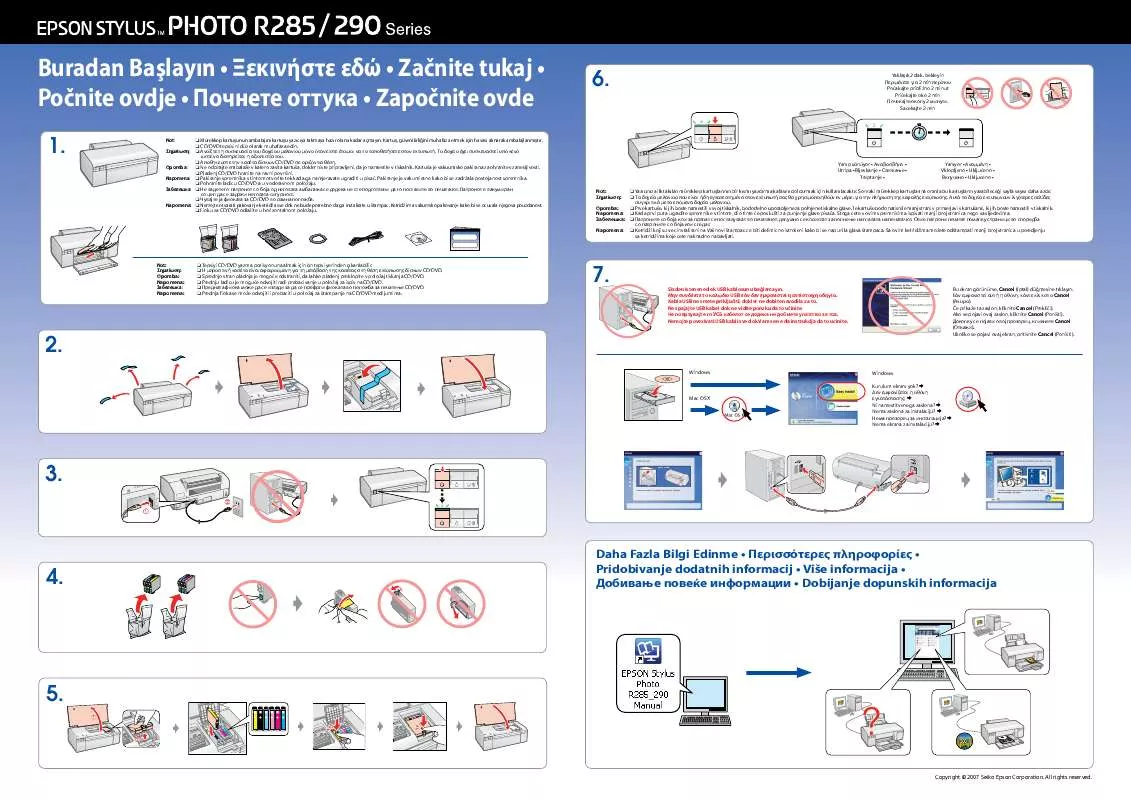
 EPSON STYLUS PHOTO R290 (680 ko)
EPSON STYLUS PHOTO R290 (680 ko)
 EPSON STYLUS PHOTO R290 START HERE (680 ko)
EPSON STYLUS PHOTO R290 START HERE (680 ko)
 EPSON STYLUS PHOTO R290 SETUP GUIDE (680 ko)
EPSON STYLUS PHOTO R290 SETUP GUIDE (680 ko)
 EPSON STYLUS PHOTO R290 REFERENCE GUIDE (1.0) (3429 ko)
EPSON STYLUS PHOTO R290 REFERENCE GUIDE (1.0) (3429 ko)
